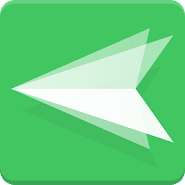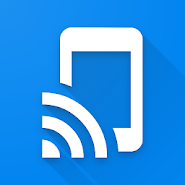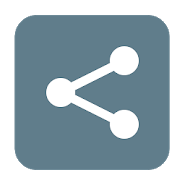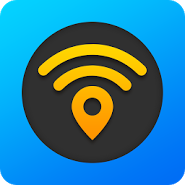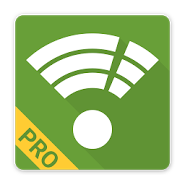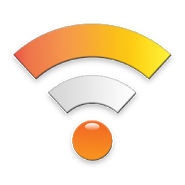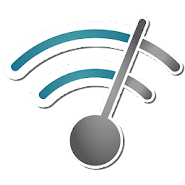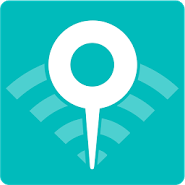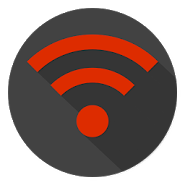Wi-Fi адаптер через OTG
Идея перевести сетевую карту телефона в режим монитора разрушилась по причине собственной наивности и незнания элементарной информации о том, что подавляющее большинство мобильных сетевых карт этот самый режим монитора и не поддерживают.
Идея реализации задумки с помощью внешнего беспроводного Wi-Fi адаптера или «свистка», поддерживающего желанный режим монитора, рушилась десятки раз из-за новых и новых ошибок и потери веры в то, что это вообще возможно, но переросла в данную статью.
Итак, как подключить внешний Wi-Fi адаптер к устройству на Android или бег с препятствиями на дистанции «вставил — netcfg wlan0 up»:
Должно быть в наличии:
- Телефон на Android
- Поддержка OTG и сам OTG
- Terminal Emulator
- ROOT
- Исходники ядра
FAQ — структура выглядит так:

Мой случай:
- Samsung GT-P5100 Galaxy Tab 2 10.1, Андроид 4.2.2
- OTG «30-pin — USB»
- Terminal Emulator for Android
- ROOT
- Исходники стокового ядра 3.0.31-1919150 с сайта Самсунг
- Адаптер TP-LINK TL-WN722N на чипсете AR9271
- ath9k_htc/htc_9271.fw
- Дистрибутив Ubuntu 15.04 в VMware
- android-tools-adb
Начну. Но попрошу учесть, что далее все рассматривается для вышеперечисленного набора и алгоритм, скорее всего, не является универсальным, но отклонения незначительны.
I. Старт
Первым делом необходимо добыть фирмварь вашего адаптера. Вставляю адаптер в компьютер и выполняю команду dmesg . Нахожу:
Где слово правее слова driver — искомая информация. У меня это — ath9k_htc. Гуглю для него firmware. Качаю. Закидываю .fw-файл на телефон в /system/etc/firmware
Затем устанавливаю ADB:
apt-get install android-tools-adb
Третьим этапом качаю тулчейн (компилятор под ARM) отсюда. Там большой архив, мне нужна лишь папка android-platform_prebuilt-android-sdk-adt_r20-0-ga4062cc.zip\android-platform_prebuilt-a4062cc\linux-x86\toolchain\arm-eabi-4.4.3, которую я распаковываю в произвольное место.
II. Разгон
Для начала пишу терминале:
Затем перехожу в терминале в каталог с исходниками ядра, загруженными ранее, пишу
make help и получаю тучу информации, среди которой нужно найти нечто, заканчивающееся на _defconfig, у меня это:
И в завершении запускаю графическую конфигурацию ядра:
Появляется вот такое окно:

Продвигаюсь по маршрутам:
- Networking support → Wireless
Спускаюсь к Generic IEEE 802.11 Networking stack (mac80211) и нажимаю на пробел, наблюдая появление значка М перед этим пунктом
Device Drivers -> Network device support → Wireless LAN
Ставлю М у своего чипсета, в моем случае — Atheros Wireless Cards
Затем перехожу в сам этот раздел и внутри отмечаю все тем же пробелом и знаком M нужный мне пункт.
Сохраняю. Возвращаюсь в терминал, а если вы его закрыли, то в и каталог с исходниками тоже, и выполняю сначала make modules_prepare , а следом просто make . Результат потребует ожидания. Мой итоговый набор:
Потребуются модули (.ko-файлы), включающие слово ath и mac80211.ko. Переношу их на телефон.
Можно использовать adb, работая через компьютер, а можно не использовать и работать через терминал телефона, печатая команды пальцами по экрану. Я выбрал adb.
Напомню, как он работает. Подключаю телефон через USB (отладка, естественно, включена) и выполняю:
adb start-server
adb shell
su
Я в телефоне и под рутом.
Смотрю, какие модули уже есть командой lsmod и выгружаю их все, если это возможно, командой rmmod имямодуля
Затем перехожу в каталог с вышеперечисленными модулями:
cd /sdcard/ваш путь/
Можно убедиться в их наличии командой ls .
Загружаю их командой insmod имямодуля в такой и только такой последовательности (иначе просто не загрузится, выдавая ошибку):
ath.ko
ath9k_hw.ko
ath9k_common.ko
mac80211.ko
ath9k_htc.ko
III. Препятствия
В этом и вся соль, без которой статья была бы слишком простой.
1. Версии
Естественно, первая ошибка возникает на первом этапе.
Смотрю, что скажет об этом буфер сообщений ядра, выполнив команду dmesg :
Не совпадают версии. 3.0.31 не есть 3.0.31-1919150.
Открываю тот самый Makefile в исходниках ядра и в самом верху файла нахожу:
VERSION = 3
PATCHLEVEL = 0
SUBLEVEL = 31
EXTRAVERSION =
NAME = Sneaky Weasel
VERSION = 3
PATCHLEVEL = 0
SUBLEVEL = 31
EXTRAVERSION = -1919150
NAME = Sneaky Weasel
И сохраняю.
Заключительный этап пройдет в каталоге /include/config, где в файле kernel.release я поменяю 3.0.31 на 3.0.31-1919150
Снова make modules_prepare , make и далее по предыдущему пункту.
2. ewma
Загружая mac80211.ko снова имею ошибку, о которой dmesg скажет следующее:
Чудом прочитав на одном из англоязычных форумов опасное, но единственное в интернете, «решение», я перехожу в /net/mac80211/ и в файлах rx.c и sta_info.c и просто удаляю [либо комментирую (//)] строки ewma_add(&sta->avg_signal, -status->signal); и ewma_init(&sta->avg_signal, 1024, 8); соответственно.

Опять перекомпилирую модули и двигаюсь дальше.
3. Светодиод
При загрузке ath9k_htc.ko и mac80211.ko очередные ошибки, у mac80211.ko это:
А у ath9k_htc.ko это:
Если ieee80211_-ошибки от ath9k_htc.ko это потому что я пытаюсь его загрузить до mac80211.ko, то led_-ошибки от обоих модулей от того, что телефон не понимает, что делать со светодиодом на моем адаптере. Тут два варианта развития событий.
В первом просто убирается в графической конфигурации ядра значок [*] напротив
Networking support → Wireless → Enable LED triggers и Device Drivers → LED Support.
А во втором этот самый значок заморожен и снять его нельзя. Это значит, что при выборе моего адаптера, автоматически выбирается «поддержка» светодиода, убрать которую нельзя. Конечно же, это мой случай:
Кнопка помощи по Device Drivers → LED Support выводит следующую информацию по разделу:

…
config ATH9K_HTC
tristate «Atheros HTC based wireless cards support»
depends on USB && MAC80211
select ATH9K_HW
select MAC80211_LEDS
select LEDS_CLASS
select NEW_LEDS
select ATH9K_COMMON
.
…
config ATH9K_HTC
tristate «Atheros HTC based wireless cards support»
depends on USB && MAC80211
select ATH9K_HW
select ATH9K_COMMON
.
и сохраняю. Теперь можно снимать галочки:
Здесь и вовсе исчез пункт: 
Опять и снова перекомпиляция, новые модули и т.п.
Вуаля. Все модули загружены. Выключаю Wi-Fi на телефоне и подключаю адаптер. Но светодиод на нем, как вы уже догадались, работать не будет. Оно и не нужно.
4. Версия firmware
…
[ 7582.477874] C0 [ khubd] ath9k_htc 1-1:1.0: ath9k_htc: Please upgrade to FW version 1.3
.

Просто качаем другой фирмварь, но уже требуемой версии, и кладем его вместо прошлого.
IV. Финиш
Теперь никаких проблем быть не должно. Выключаю родной Wi-Fi, все модули загружены, фирмварь нужной версии. Вставляю адаптер и netcfg впервые приносит счастье. Устанавливаю для появившегося сетевого интерфейса режим монитора и поднимаю его. Успех!

Ну а как и зачем зачастую используется режим монитора, вы и так все знаете. Спасибо за внимание!
Источник
Wifi для планшета android
Лучшая программа для управления андроид смартфоном через любой браузер. Море возможностей и различных фишек!
Взломайте соседский wi-fi без особых знаний и усилий.
v4.1 build 140 Premium
Управление wi-fi соединением.
Тестирование доступа к wi-fi точке.
Программа для оценки интернет-скорости игры GPG.
Программа для обмена данными через WI-FI и не только.
Незаменимый помощник в путешествии и поиску wi-fi точек.
Узнайте множество подробной информации о ближайших wi-fi подключениях.
Приложение позволяющее превратить ваше Андроид устройство в Wi-Fi сетей.
Управление WiFi сетями на андроид устройстве от разработчика Kostya Vasilyev.
Простой и удобный способ следить за wi-fi сигналом.
Хороший набор из 9 системных инструментов в одном приложении для вашего андроид устройства от разработчика 8JAPPS.
Осуществление звонков при помощи Wi-FI.
Поиск подключение к Wifi-сетям.
Wifi Analyzer — программа для просмотра каналов беспроводной сети.
Мощный инструмент поиска открытых сетей.
Безопасная и стабильная работа Wi-fi.
Делает процесс поиска открытых Wi-Fi простым, а подключение к ним безопасным.
Приложение помогает находить открытые точки Wi-Fi в незнакомых местах.
Взламывайте точки доступа wi-fi в любом месте и в любое время.
Источник
Wi-fi для Андроид
Программы которые позволяют работать с Wi-Fi на смартфонах и телефонах Android. Каталог включает в себя следующие направления программ: передача данных, поиск точек доступа, создание точки доступа Wi-Fi через телефон или планшет. На нашем портале вы можете бесплатно скачать Wi-Fi приложения и использовать их на своем устройстве.
WiFi 4.201.10
WiFi – программа для картографического отображения точек доступа к безлимитному беспроводному интернету. Нахождение открытых сетей в один клик станет для Вас доступно сразу после скачивания приложения. Утилита не задействует много ресурсов Вашего смартфона, что позволяет экономить зарядку.
WiFi Map 5.4.16
WiFi Map – приложение для гаджетов с встроенным вай-фай модулем поиска точек доступа сети. Приложение поможет сэкономить на оплате сотового трафика, сотни открытых общественных сетей появляются на карте ежедневно. Можно отыскать неравнодушных людей, которые делятся паролями от приватных беспроводных сетей.
Wifi Analyzer 3.11.3
Wifi Analyzer – это мобильная программа, предназначенная для устройств Андроид, обеспечивает сканирование, анализа состояния подключенных беспроводных сетей. Согласно выполненному анализа соединений, приложение дает возможность выбора наиболее оптимального варианта подключения (по нагрузке мобильного устройства, скорости серфинга).
Пароли к Wi-Fi Instabridge 18.8.8
Пароли к Wi-Fi Instabridge — приложение содержит большую базу паролей от точек доступа W-Fi по всему миру. Подойдет путешественникам, которым дорого обходится интернет от сотового оператора. В базе данных более 4 миллионов точек доступа и паролей к ним.
Swift WiFi 3.0.218.05
Swift WiFi – в переводе с английского название программы дословно означает быстрый WiFi. Именно к скоростному беспроводному доступу в сеть стремились разработчики. Более пятидесяти миллионов пользователей помогли собрать самую масштабную карту с беспроводными сетями. Следуя рекомендациям сообщества, Вы всегда сможете отыскать свободный доступ в интернет.
WPS WPA Connect Dumpper 1.7
WPS WPA Connect Dumpper — это специализированная мобильная программа, созданная для подключения смартфонов и планшетов, работающих на базе Андроида к находящимся поблизости точкам Wi-Fi, практически взламывая их.
Источник